Няма нічога горш, чым атрымаць паведамленне пра памылку на вашым кампутары.Вы сядзіце і працуеце, а потым ваша сістэма пачынае даваць збой.Самая складаная частка атрымання памылкі ў Windows 10 - гэта ведаць, як яе выправіць.
Што ж, ніколі не бойцеся, таму што мы тут, каб дапамагчы вам.У гэтым артыкуле мы разгледзім канкрэтную памылку, абмяркуем, што яе выклікае, і прапануем вам рашэнні, як яе выправіць.
У сённяшнім кіраўніцтве мы разгледзім памылку абнаўлення 0x800f0922.
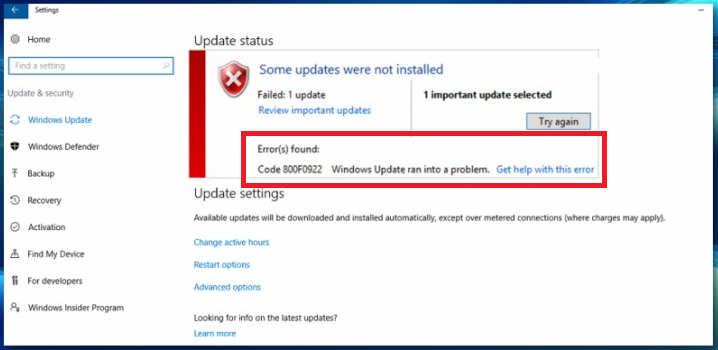
Што азначае паведамленне пра памылку 0x800f0922?
Калі Windows 10 спрабуе выканаць абнаўленнеНемагчыма падключыцца да службы абнаўленняПры ўсталяванні сервера ўзнікае памылка абнаўлення 0x800f0922.
Чаму я атрымліваю гэтую памылку?
Ёсць шмат прычын, па якіх ПК можа атрымаць паведамленне пра памылку 0x800f0922.Самыя распаўсюджаныя прычыны ўключаюць немагчымасць падлучэння камп'ютара да адпаведнага сервера абнаўленняў (па якой-небудзь прычыне) або недахоп памяці ў зарэзерваваным раздзеле сістэмы (частка жорсткага дыска, якая змяшчае інфармацыю аб запуску Windows).
Іншыя прычыны паведамлення пра памылку 0x800f0922 ўключаюць:
- Дрэннае або нестабільнае інтэрнэт-злучэнне
- Праблемы з Microsoft .NET Framework, у тым ліку адсутныя, пашкоджаныя або састарэлыя версіі
0 спосабаў выправіць памылку 800x0922f7 Windows Update
Дакладны спосаб дзеянняў пры спробе выправіць памылку 0x800f0922 залежыць ад асноўнай прычыны праблемы.Вось некаторыя рэчы, якія вы можаце паспрабаваць палегчыць праблему.
паўторна падключыцеся да Інтэрнэту
Адна з асноўных прычын паведамлення пра памылку 0x800f0922 - парушанае або нестабільнае інтэрнэт-злучэнне.Калі вы лічыце, што гэта можа быць праблемай, першае, што вам трэба зрабіць, гэта праверыць, ці працуе ваша інтэрнэт-злучэнне.Каб зрабіць гэта, выканайце наступныя дзеянні:
- Знайдзіце значок падлучэння да сеткі на панэлі задач.Звярніце ўвагу, што малюнак ніжэй для бесправаднога злучэння.Калі ў вас ёсць падключэнне да Ethernet, гэта будзе выглядаць інакш.
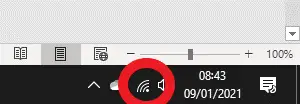
-
- Навядзіце курсор на значок і праверце, ці азначае ён, што ў вас ёсць падключэнне да Інтэрнэту.Калі няма, перайдзіце да наступнага метаду.Калі напісана, што вы падключаны, пстрыкніце значок левай кнопкай мышы і націсніце "斷開 連接«Адключыцеся ад сеткі.
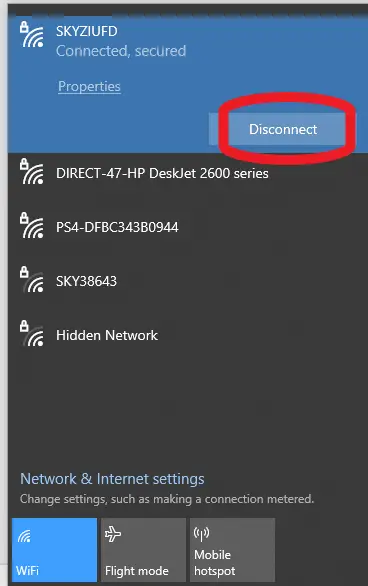
-
- Пачакайце некалькі секунд і націсніце яшчэ разпадключыць.Праверце, ці вырашае гэта праблему.Часам паўторнае падключэнне можа вырашыць усе праблемы з падключэннем.Калі гэта не працуе, перайдзіце да наступнага метаду.
Запусціце сродак ліквідацыі непаладак сеткі Windows
Windows змяшчае зручны інструмент для аднаўлення падключэння да Інтэрнэту.
- Навядзіце курсор на значок падлучэння да сеткі на панэлі задач і пстрыкніце правай кнопкай мышы.Вы павінны ўбачыць "Ліквідацыю непаладак«варыянт.націсніце на яго.
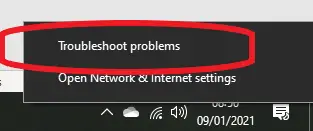
- Вы ўбачыце экран з пытаннем, які тып сеткі вы хочаце ліквідаваць.выбраць"Усе сеткі» і націсніцеНаступны крок.
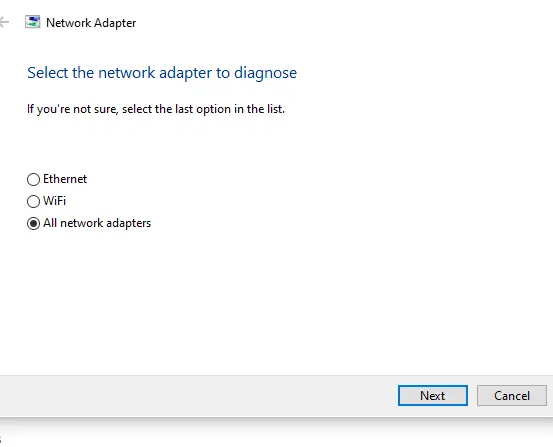
-
- Затым Windows выканае розныя дзеянні, каб паспрабаваць выправіць праблему з падключэннем.
- Пасля завяршэння паспрабуйце запусціць Windows Update.
Калі першыя два метады не спрацавалі, паспрабуйце перазагрузіць кампутар і шырокапалосны маршрутызатар.Часам просты скід можа выправіць памылку 0x800f0922.Пачакайце, пакуль маршрутызатар пакажа падключэнне, а затым паўтарыце спробу Windows Update.
Запусціце сродак ліквідацыі непаладак абнаўлення Windows 10
У дадатак да магчымасці ліквідацыі праблем з сеткай, Windows забяспечвае мноства іншых інструментаў для ліквідацыі распаўсюджаных праблем, з якімі могуць сутыкнуцца карыстальнікі, у тым ліку праблемы абнаўлення Windows, якія могуць выклікаць памылку 0x800f0922.
Каб выкарыстоўваць сродак ліквідацыі непаладак Windows Update, вам трэба выканаць наступныя дзеянні:
- У раздзеле пошуку на панэлі задач унізе карыстацкага інтэрфейсу WindowsУвядзіце "Панэль кіравання», затымНацісніце Enter.

-
- Пасля ўваходу ў панэль кіравання,У вобласці пошуку ўверсе ўвядзіце "Ліквідацыю непаладак».
- з варыянтаў, якія з'яўляюццавыбраць"Ліквідацыю непаладак».Гэта дасць вам наступны экран:
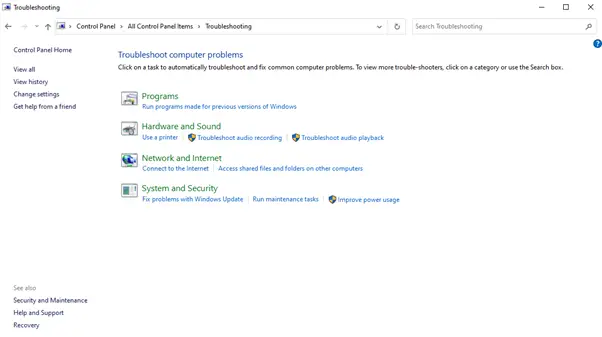
- 在сістэмы і бяспекі, вы ўбачыце a«Выпраўленне праблем з абнаўленнем Windows»«Варыянты.Пры націску гэтай опцыі адлюструецца наступны экран:
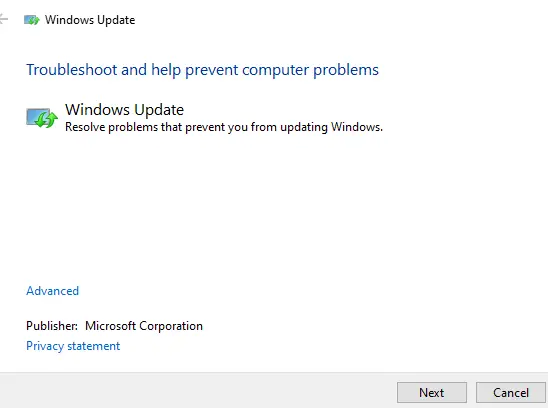
- націсніцеНаступны крок, Windows будзе шукаць памылкі ў Windows Update і спрабаваць выправіць іх аўтаматычна.
- Пасля завяршэння паспрабуйце зноў запусціць Windows Update.
Пераканайцеся, што .NET Framework уключаны
.NET Framework павінен быць папярэдне ўсталяваны на вашым ПК і звычайна абнаўляецца па меры з'яўлення новых версій (або пры ўсталёўцы новых праграм, якія патрабуюць іншай версіі).Але тое, што ён усталяваны, не азначае, што ён уключаны і працуе.
Каб уключыць .NET Framework у Windows 10, неабходна выканаць наступныя дзеянні:
- Спачатку, як і папярэдні спосабАдкрыцьпанэль кіравання.
- у вобласці пошуку ўверсеУвядзіце " Функцыі Windows».з варыянтаў, якія з'яўляюццавыбраць"Уключэнне або выключэнне функцый Windows».Гэта дасць вам наступны экран:
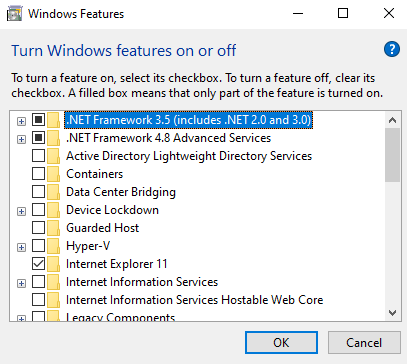
- У спісе, які з'явіцца, знайдзіце тэгі, пазначаныя як.NET Frameworkі пераканайцеся, што побач з ім стаіць сцяжок.Калі няма, пстрыкніце поле.
Звярніце ўвагу, што для .NET Framework можа быць некалькі варыянтаў у залежнасці ад версіі, усталяванай на вашым ПК.Вы павінны пераканацца, што ўсё гэта адзначана.
Паспрабуйце зноў запусціць Windows Update.
Адключыцеся ад VPN
VPN (віртуальныя прыватныя сеткі) могуць выклікаць розныя праблемы пры спробе падключыцца да сервераў Windows Update.Але ў нашы дні, калі многія з нас працуюць дома, яны становяцца ўсё больш папулярным інструментам.Калі вы атрымаеце памылку 0x800F0922 і вы падлучаны да VPN, вы можаце паспрабаваць адключыцца.Для гэтага вам трэба выканаць наступныя дзеянні:
- Пстрыкніце значок падлучэння да сеткі на панэлі задач
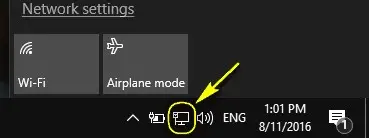
-
- ад падключанай да вас сеткі VPNнацісніцеВарыянт адключэння.Заўвага: адключэнне вас ад VPN не адключыць вас ад сеткі або Інтэрнэту.
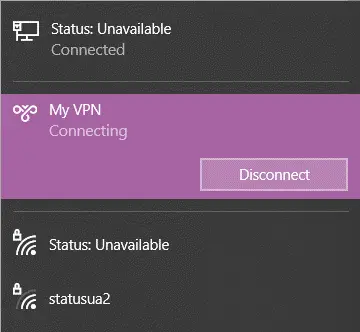
- Цяпер паспрабуйце зноў запусціць Windows Update.
Адключыце або адключыце брандмаўэр Windows
У некаторых выпадках брандмаўэр Windows можа перашкодзіць вашаму ПК звязацца з серверам абнаўлення Windows.Гэта можа прывесці да памылкі 0x800F0922.Калі гэта так, вам можа спатрэбіцца часова выключыць або адключыць функцыю брандмаўэра Windows падчас працэсу абнаўлення.
Вы можаце зрабіць гэта, выканаўшы наступныя дзеянні:
- Адкрыцьпанэль кіравання
- у вобласці пошуку ўверсеУвядзіце " Брандмаўэр Windows Defender».Выберыце опцыю «Брандмаўэр Windows Defender».Гэта дасць вам наступны экран:
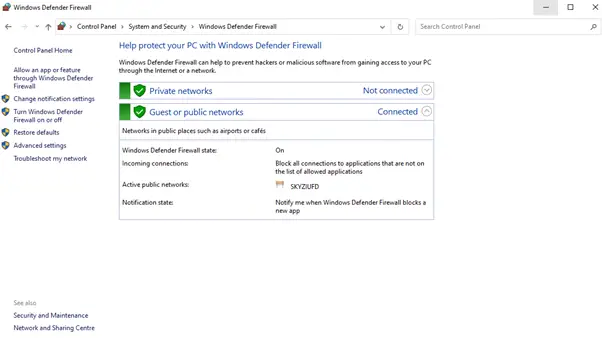
-
- выбрацьз левага боку панэліСпасылка "Уключыць або выключыць брандмаўэр Windows Defender".Вы атрымаеце варыянты налад публічнай і прыватнай сеткі.
- Выберыце адзін з двух варыянтаў (грамадская сетка і прыватная сетка)Выключыце брандмаўэр Windows Defender”, каб ваш экран выглядаў як на малюнку ніжэй:
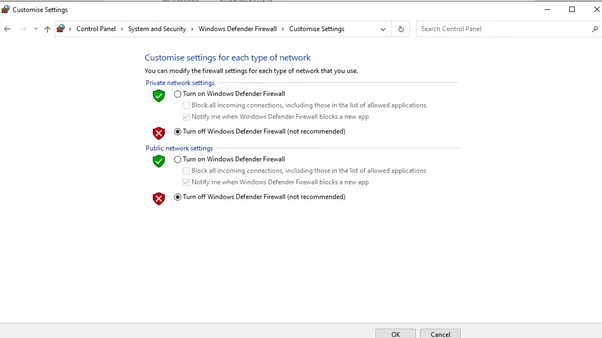
-
- націсніцевызначыць按鈕.Гэта адключыць брандмаўэр Windows для ўсіх тыпаў сетак.
- Паспрабуйце яшчэ раз выканаць абнаўленне Windows.
Аднаўленне ўстаноўкі Windows
Часам памылку 0x800F0922 можа выклікаць ваша ўстаноўка Windows.Магчыма, некаторыя файлы ў каталогу Windows пашкоджаны.Калі гэта так, вы можаце паспрабаваць выправіць усталяванне Windows з дапамогай каманднага радка, выканаўшы наступныя дзеянні:
- Набраўшы «камандны радок» у раздзеле пошуку на панэлі задач у ніжняй частцы карыстацкага інтэрфейсу Windowsкаб адкрыць камандны радок,Але пакуль не выбірайце значок.Пошук павінен выглядаць так:
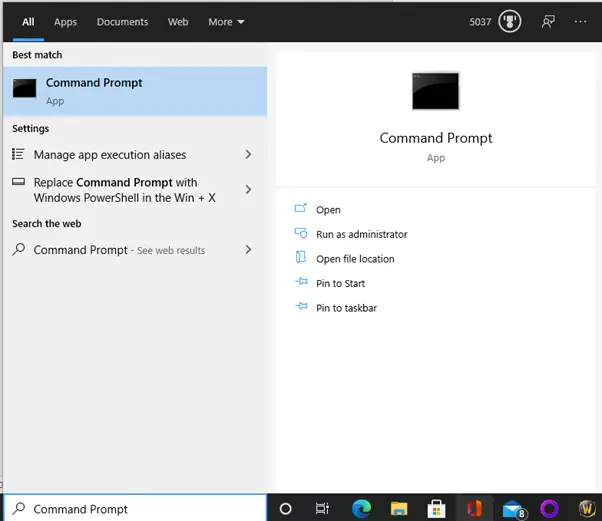
-
- Пстрыкніце правай кнопкай мышы Камандны радок і абярыцезапусціць ад імя адміністратара".Гэта пакажа вам акно каманднага радка, як паказана на малюнку ніжэй:
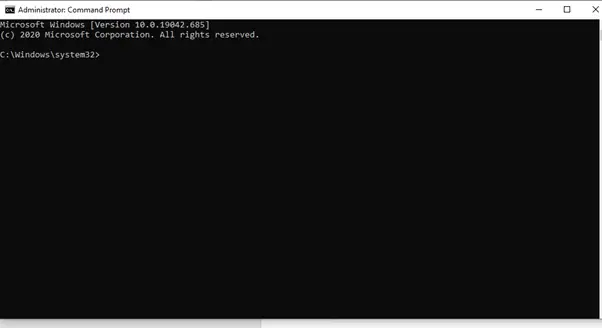
- Увядзіце наступную каманду ў вобласці каманднага радка і націсніце Enter:
DISM / Online / Cleanup-Image / RestoreHealth - Затым Windows праскануе ўстаноўку Windows на наяўнасць праблем.Калі ён знойдзе такія, ён паспрабуе выправіць іх аўтаматычна.
- Зноў запусціце Windows Update
выснову
Рэдка бывае дзіўна атрымаць паведамленне пра памылку 0x800F0922 падчас выкарыстання ПК.Але, прытрымліваючыся апісанага вышэй метаду, вы хутка запрацуеце свой кампутар.

![Выправіць памылку абнаўлення Windows 0x800703ee [Windows 11/10] Выправіць памылку абнаўлення Windows 0x800703ee [Windows 11/10]](https://infoacetech.net/wp-content/uploads/2021/10/7724-0x800703ee-e1635420429607-150x150.png)



![Наладзьце электронную пошту Кокса ў Windows 10 [з дапамогай праграмы Windows Mail] Наладзьце электронную пошту Кокса ў Windows 10 [з дапамогай праграмы Windows Mail]](https://infoacetech.net/wp-content/uploads/2021/06/5796-photo-1570063578733-6a33b69d1439-150x150.jpg)
![Выправіць праблемы з прайгравальнікам Windows Media [Кіраўніцтва па Windows 8 / 8.1] Выправіць праблемы з прайгравальнікам Windows Media [Кіраўніцтва па Windows 8 / 8.1]](https://infoacetech.net/wp-content/uploads/2021/10/7576-search-troubleshooting-on-Windows-8-150x150.jpg)



![Як убачыць версію Windows [вельмі проста]](https://infoacetech.net/wp-content/uploads/2023/06/Windows%E7%89%88%E6%9C%AC%E6%80%8E%E9%BA%BC%E7%9C%8B-180x100.jpg)


